Одним из новшеств iOS 18 стал продвинутый калькулятор. Приложение полностью переработали и добавили несколько полезных возможностей. По умолчанию утилита выглядит по-старому, новые опции нужно включить вручную.
restore: расскажет о полезных и неочевидных параметрах калькулятора на Айфоне.
1. Переключитесь в научный режим
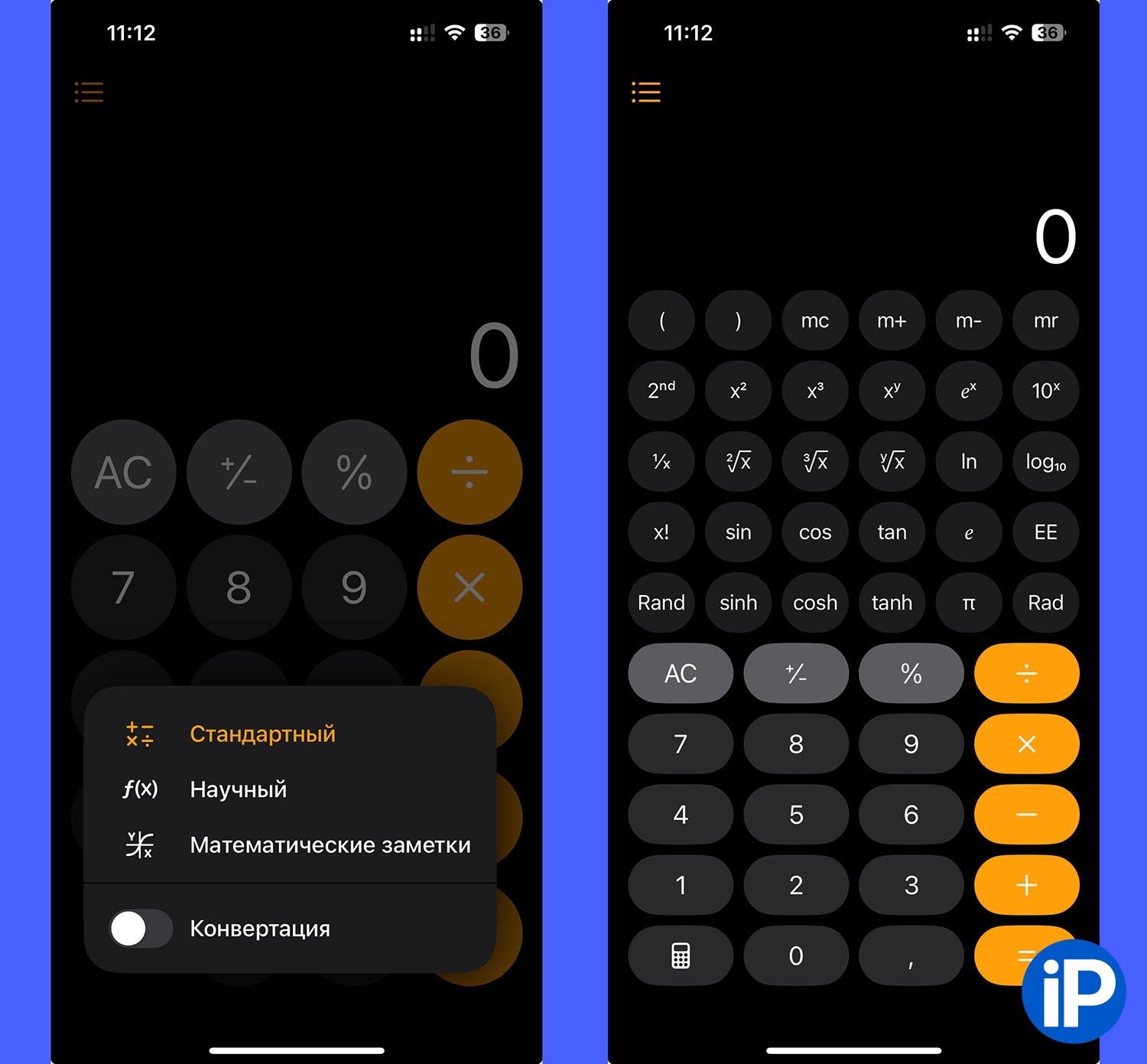
В предыдущих версиях iOS калькулятор сам переключался в научный режим, если повернуть iPhone в ландшафтную ориентацию. В iOS 18 все изменилось. Научный режим стал доступен и в портретной ориентации, а в ландшафтной добавили обычный калькулятор без дополнительных кнопок.
Переключить приложение в научный режим сразу выгодно по двум причинам:
Во-первых, получите дополнительные возможности при использовании калькулятора, не придется переключаться, когда они понадобятся.
Во-вторых, основные кнопки станут меньше и ниже, так использовать калькулятор одной рукой будет удобнее.
Как настроить: нажмите кнопку в левом нижнем углу и включите научный режим.
2. Включите встроенный конвертер
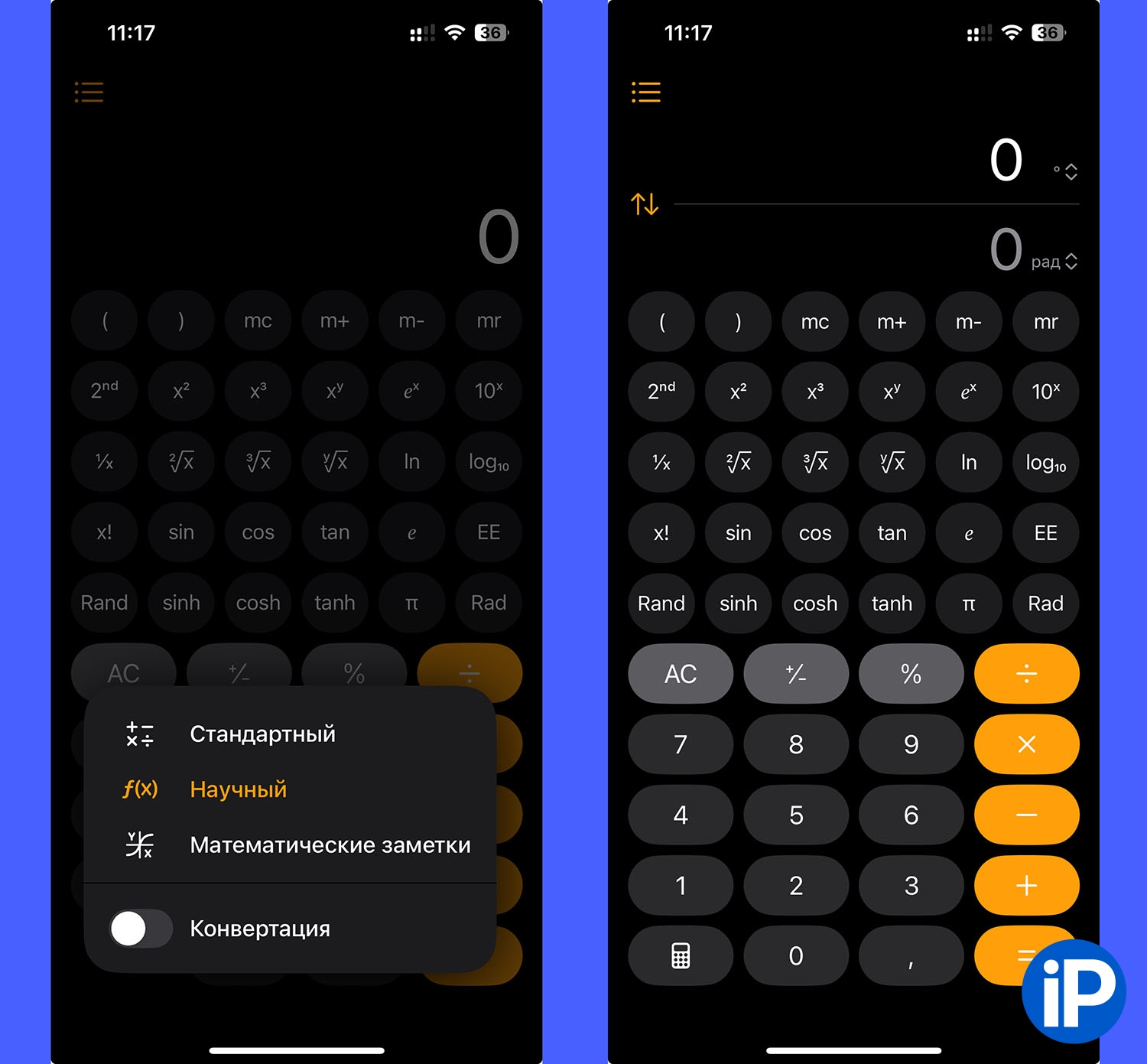
Еще в iOS 18 в калькулятор добавили конвертер. Можно пересчитывать площадь, длину, углы, скорость, время, температуру, валюты и другие величины. Если включить конвертер сразу, он не будет мешать работе калькулятора, но при необходимости сразу же окажется под рукой.
Как настроить: нажмите кнопку в левом нижнем углу и включите тумблер
3. Настройте нужное направление конвертации
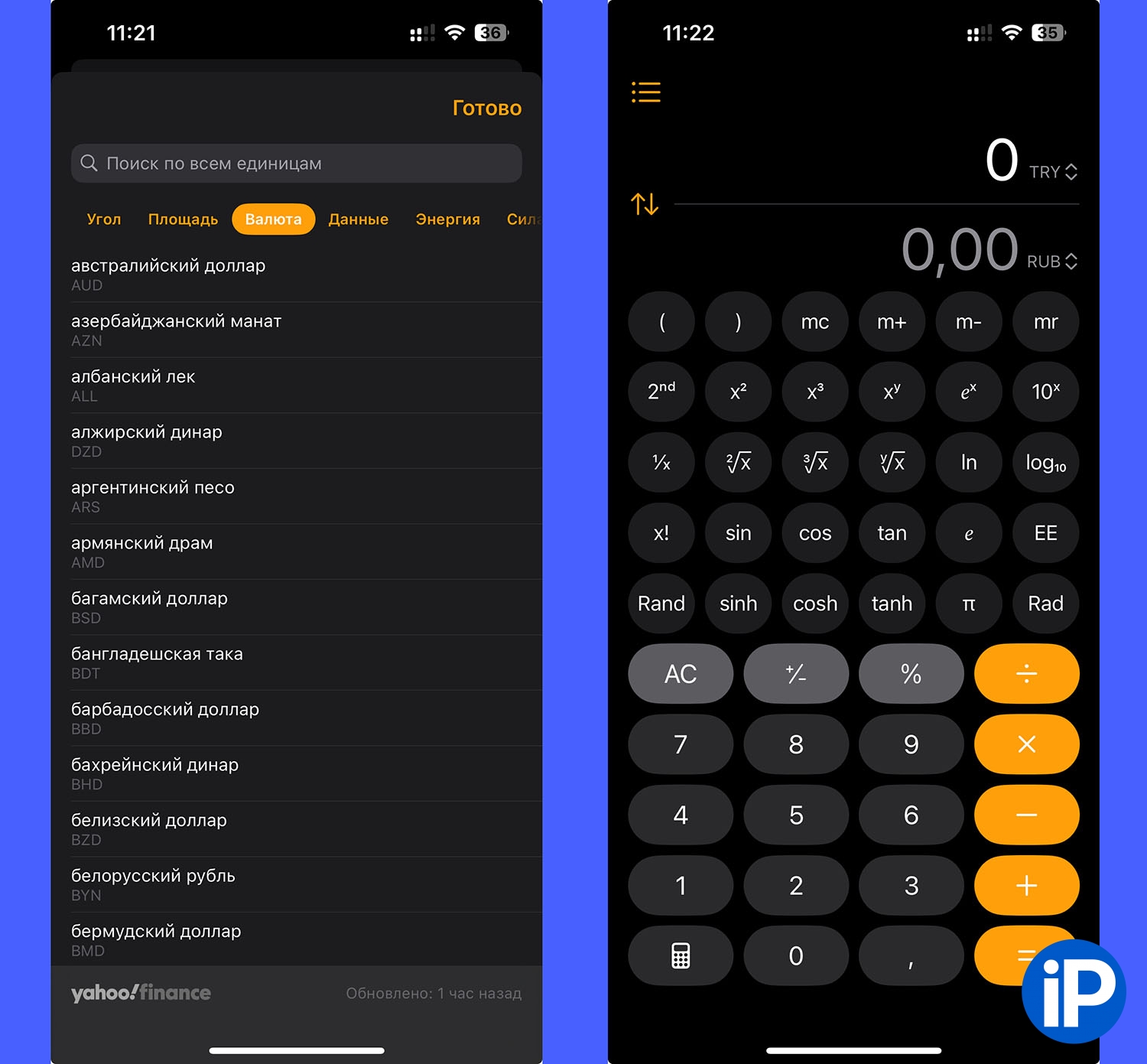
Для тех, кто часто пересчитывает цены в разных валютах или одни единицы измерения в другие, можно настроить направление перевода, которое будет доступно по умолчанию.
Так, например, если понадобится перевести цену товара из турецких лир в рубли, достаточно открыть калькулятор и ввести исходную сумму. Никаких переключений и дополнительных нажатий делать не придется, а при необходимости, сможете продолжить расчеты в обычном режиме калькулятора.
Как настроить: в верхнем поле выберите единицу измерения, которую чаще всего переводите в конвертере, а в нижней – ту, в которую переводите.
Вот так встроенное приложение Калькулятор станет более полезным и удобным.

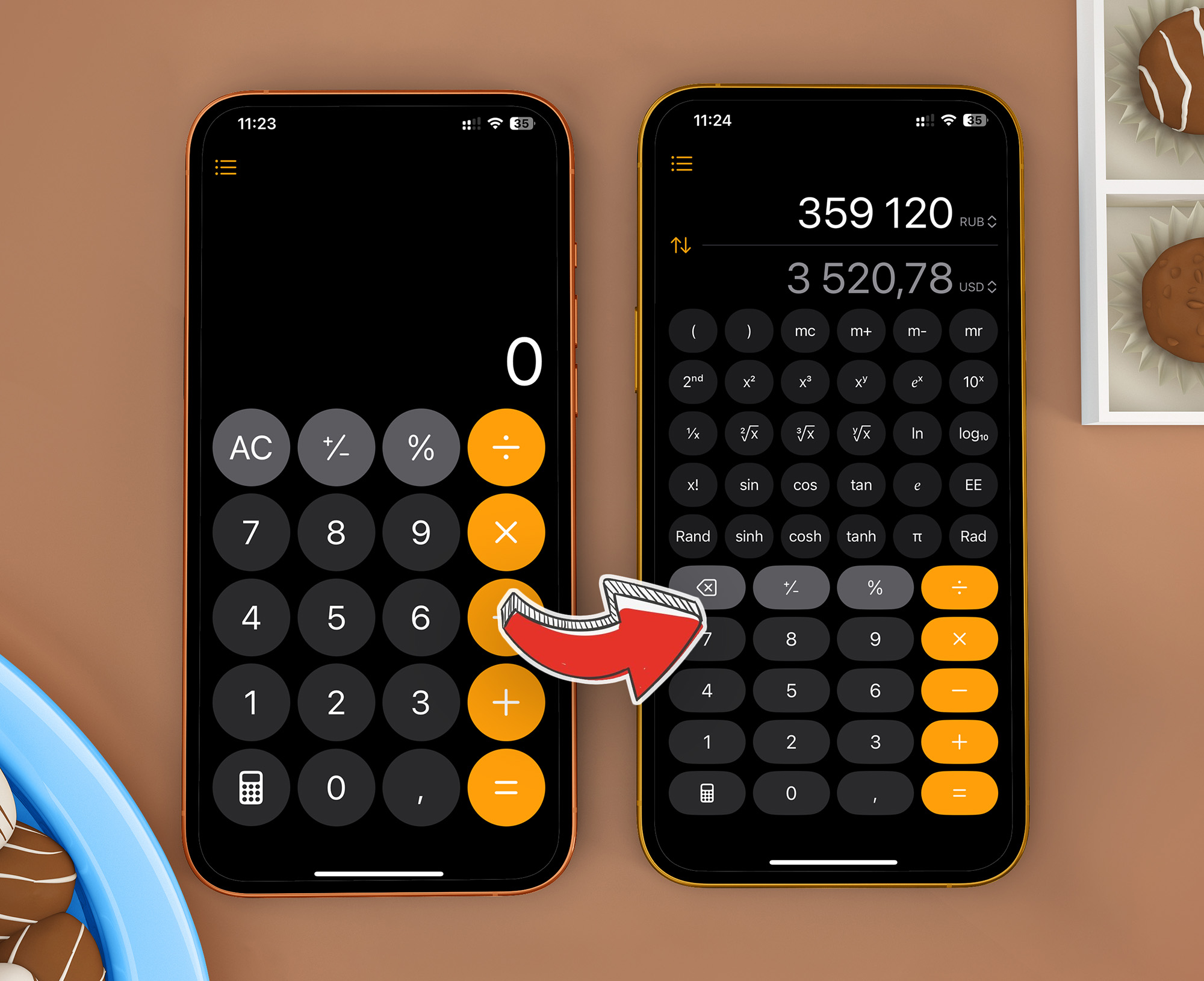








Просто скачаете Soulver, а калькулятор удалите.